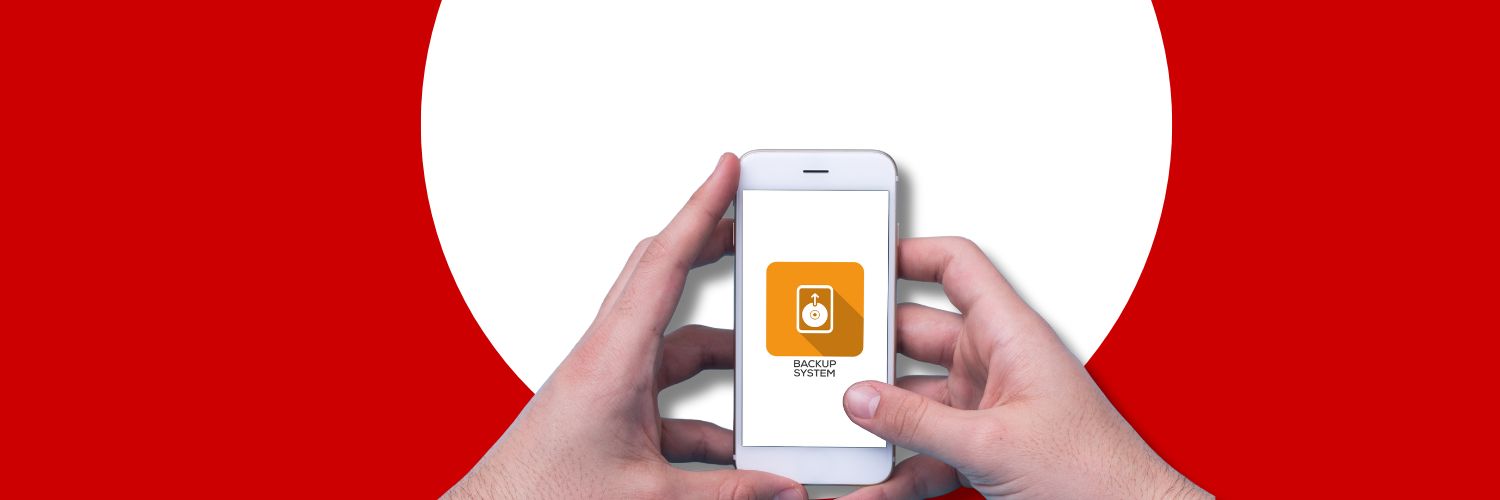Jeśli obawiasz się, że w wyniku awarii stracisz swoje dane, pliki i aplikacje, złap za wiosło i wypracuj sobie kopię zapasową! Uchroni Cię ona przed nieprzyjemnościami wynikającymi z utraty danych z telefonu. Dzięki niej zabezpieczysz zdjęcia z pierwszej komunii dzieci, możliwe będzie odzyskiwanie skasowanych sms-ów czy kluczowych aplikacji wymaganych do życia w XXI wieku. Sprawdźmy, jak to zrobić!
Kopia zapasowa danych z telefonu z Androidem
Tworzenie kopii zapasowej danych w telefonie z systemem Android jest proste. Z reguły już przy konfiguracji telefonu z tym systemem jesteśmy proszeni o stworzenie konta Google lub zalogowanie się do istniejącego. Połączenie telefonu z kontem Google pozwala momentalnie wykonywać kopie zapasowe.
Żeby to uczynić, należy przejść do sekcji ustawień telefonu, następnie kliknąć opcję „Konta i kopia zapasowa„. Po wybraniu opcji „Dysk Google” wystarczy wybrać opcję „Tworzenie backupu danych„, ewentualnie „Transfer danych„. Po ukończonej synchronizacji zyskasz dostęp do ustawień i plików telefonu, jeżeli np. na innym sprzęcie zalogujesz się do tego konta Google. Tym samym kopia zapasowa Androida będzie gotowa 👏.
Inne opcje na tworzenie kopii zapasowej danych z telefonu
W przeciwieństwie do wielu rzeczy, które dzieją się poza Twoją wolą, akurat to, gdzie zapisuje się kopia zapasowa telefonu, zależy tylko od Ciebie. 🙂 W ww. sekcji ustawień telefonu możesz również wybrać inne opcje zapisywania kopii zapasowej. Może to być np. pamięć USB lub chmura dostawcy telefonu (np. Samsung). Oczywiście swoje kluczowe pliki i dane możesz też utrzymywać w innych chmurach zewnętrznych. Są to np. wspomniany Google Cloud, OneDrive od Microsoft czy Dropbox. Utworzenie kopii zapasowej telefonu jest również możliwe na komputerze i pozwoli na przenoszenie danych na nowy telefon.
Kopia zapasowa telefonu na komputerze
Przeniesienie danych na komputer osobisty czy laptop ma dużo plusów. Po pierwsze, przechowywanie tam plików jest bezpłatne. Po drugie, jest to względnie hermetyczne środowisko, a jego poziom bezpieczeństwa zależy od Ciebie. Masz też dostęp do danych bez konieczności podłączenia do Internetu. No i zwyczajowo na komputerze nie ma większego problemu z wygospodarowaniem ekstra-miejsca na dodatkowe pliki.
Zwyczajowo, po podłączenie telefonu do komputera, pojawia się automatyczne okno z pytaniem o chęć wykonania kopii zapasowej. Jeżeli tak się stanie, wystarczy, że przejdziesz przez wszystkie etapy i gotowe ✅.
Jeżeli to się nie wydarzy, wówczas w przypadku Androida koniecznie będzie uruchomienie go w trypie Recovery. W takim przypadku przejdziesz do ustawień i opcji wykonania backupu, który następnie pozwoli na odzyskiwanie danych z telefonu. Gotowy plik pozwalający na odzyskiwanie danych można przenieść na komputer i posłużyć się nim w kluczowym momencie.
Ważna sprawa – ten plik oczywiście nie aktualizuje się cyklicznie, więc będzie zawierał tylko informacje na dzień wykonania kopii zapasowej. Jeżeli korzystasz z tego typu opcji – regularnie odświeżaj temat.
Kopia zapasowa a iPhone?
Apple, jak możnaby rzec, klasycznie przygotował dla użytkowników iPhone’ów swojskie rozwiązanie dla jabłkożerców 🙃. Mowa o iCloud, który działa w zasadzie tak, jak pracuje każda inna, czyli synchronizując dane telefonu z tymi dostępnymi w chmurce. Wystarczy stuknąć na ikonę iCloud w swoim iPhonie i postępować zgodnie z wytycznymi dla tworzenia kopii zapasowej danych.
Whatsapp – kopia zapasowa na telefonie – jak wykonać?
Whatsapp sukcesywnie przejmuje rolę pierwszego wyboru, jeżeli chodzi o komunikatory internetowe. Dla wielu Vikingów opcja zachowania historii rozmów jest bardzo ważna, szczególnie że wielokrotnie przechowujemy tam nie tylko rozmowy prywatne, ale i biznesowe.
Jak wykonać kopię zapasową Whatsapp na koncie Google?
Po pierwsze pamiętaj, że by skorzystać z tej opcji, musisz posiadać konto Google oraz zainstalowaną aplikację Google Play. Oprócz tego potrzebna będzie przestrzeń dyskowa na urządzeniu lub w chmurze. Kopię zapasową możesz wykonać ręcznie lub ustawić jej cykliczne przygotowywanie.
W pierwszym przypadku wejdź w Ustawienia. Następnie znajdź opcję Czaty i dalej Kopia zapasowa czatów. Po wybraniu będziesz mógł kliknąć na Utwórz kopię zapasową. I gotowe 💪.
Jeżeli chcesz, by tworzenie kopii zapasowej działo się automatycznie, wówczas podążaj następującą ścieżką:
Ustawienia -> Czaty -> Kopia zapasowa czatów -> Kopia zapasowa na koncie Google.
Następnie określ, co jaki czas system ma synchronizować dane aplikacji. Finalnie wybierasz konto Google, z którego ma się dokonywać zapis, oraz określasz, czy ma się to dziać przy pomocy konkretnej sieci.
W przypadku zapisywania kopii zapasowej do iCloud, jeżeli interesuje Cię zapis ręczny w dowolnym momencie, wówczas będzie to wyglądało dokładnie tak jak w przypadku Google.
Ustawienie automatycznej synchronizacji w iCloud będzie wyglądało następująco:
W ustawieniach Whatsappa wybierz opcję Kopia zapasowa. Po wybraniu częstotliwości zapisów iCloud ustanowi kopię zapasową czatów.
Vikingu, chylimy czoła!
Bardzo dobrze, że myślisz o kopii zapasowej. To istotne nie tylko w przypadku awarii telefonu, ale też wtedy, kiedy ktoś niepowołany wbije na Twój telefon i będzie próbował wywrócić Twoje życie do góry nogami. Kopię zapasową wykonasz niezależnie od tego, z jakiej oferty korzystasz — czy to np. abonament, czy oferta na kartę, powinieneś to czynić regularnie 🦸.